Wstęp
Blokady ekranu w Windows 10 są niezbędne do ochrony komputera przed nieautoryzowanym dostępem, gdy nie ma Cię przy urządzeniu. Chociaż wielu użytkowników ceni tę funkcję za jej zdolność do ochrony prywatności i utrzymania bezpieczeństwa, istnieją sytuacje, kiedy wyłączenie blokady ekranu może być pożądane. Może pracujesz w bezpiecznym środowisku albo proces wydaje się uciążliwy podczas codziennych zadań. W tym kompleksowym przewodniku zbadamy, jak wyłączyć blokadę ekranu w Windows 10, uzbrajając Cię w wiedzę potrzebną do podejmowania świadomych decyzji dotyczących dostosowywania tej funkcjonalności.
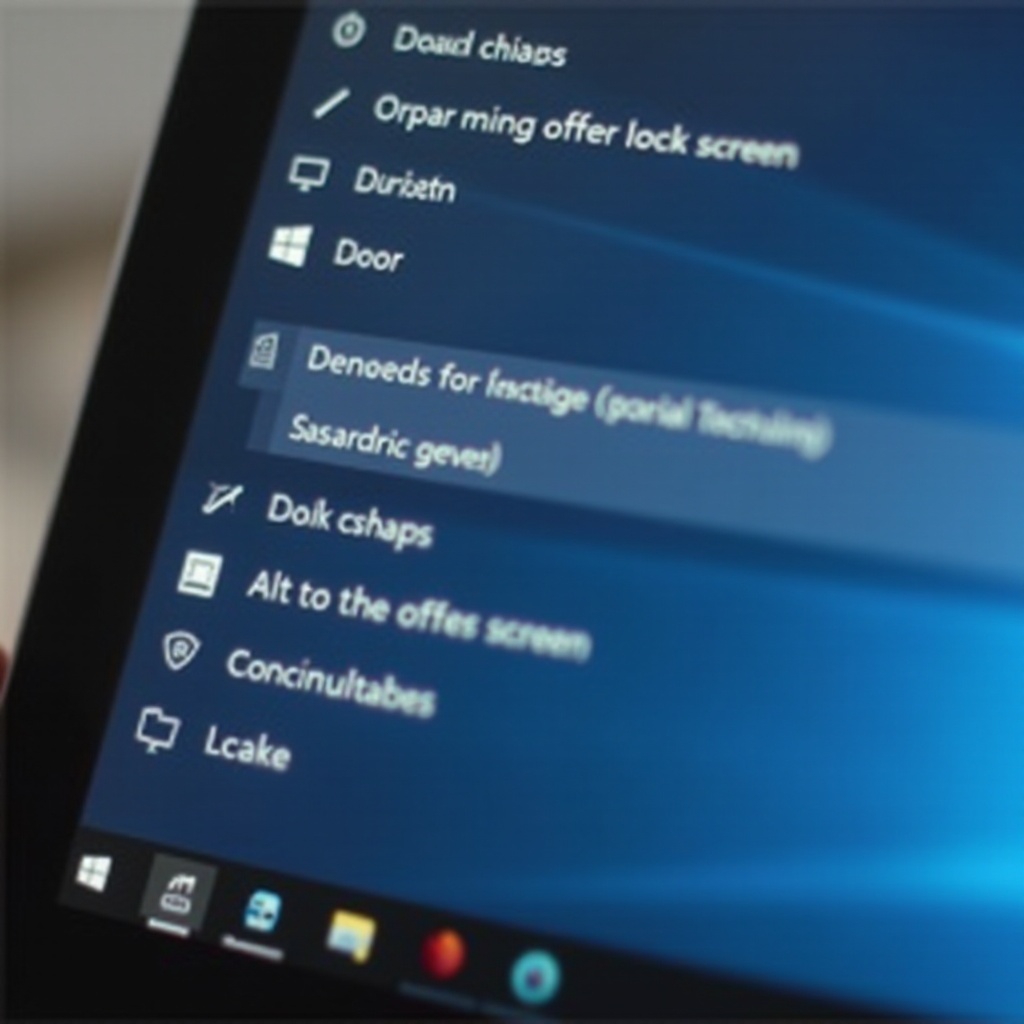
Zrozumienie blokady ekranu Windows 10
Blokada ekranu w Windows 10 to wbudowana funkcja, która wkracza do działania, gdy komputer przechodzi w stan bezczynności lub uśpienia. Po ponownym uaktywnieniu wymaga hasła, zapewniając, że dane pozostaną zabezpieczone przed nieautoryzowanym dostępem. Środek ten okazuje się nieoceniony w ustawieniach współdzielonych lub publicznych, zwiększając ochronę systemu. Dzięki zrozumieniu, jak działa blokada ekranu, użytkownicy mogą podejmować świadome decyzje o utrzymaniu lub dostosowywaniu ustawień systemu.
Rozwijając to zrozumienie, przeanalizujmy praktyczność i potencjalne konsekwencje wyłączenia tej funkcji. Wiedza o korzyściach i ryzykach pomoże określić, czy czynność ta współgra z Twoimi określonymi potrzebami i środowiskiem.
Zalety i wady wyłączenia blokady ekranu
Wyłączenie blokady ekranu Windows 10 może oferować większą wygodę, zwłaszcza jeśli często odchodzisz od komputera. Usunięcie tej przeszkody może zaoszczędzić czas i zwiększyć produktywność. Jednak ważne jest, aby rozpoznać towarzyszące ryzyko bezpieczeństwa. Bez tej ochronnej warstwy, każdy mający fizyczny dostęp do urządzenia, mógłby potencjalnie uzyskać dostęp do poufnych danych. Ważne jest zważenie zalet i wad, aby zdecydować, czy wyłączenie blokady ekranu współgra z Twoimi potrzebami bezpieczeństwa i środowiskiem pracy.
Teraz, gdy rozumiesz zarówno zalety, jak i potencjalne pułapki, przejdźmy do tego, jak wyłączyć blokadę ekranu. Przeprowadzimy się przez różne metody, aby zadowolić różne poziomy komfortu technicznego.
Przewodnik krok po kroku do wyłączania blokady ekranu
Wyłączanie blokady ekranu przez ustawienia
- Otwórz ‘Ustawienia’ z menu Start.
- Kliknij na ‘Konta’ i przejdź do ‘Opcje logowania’.
- Pod ‘Wymagaj logowania’ wybierz ‘Nigdy’ z menu rozwijanego.
Ta prosta metoda wymaga minimalnych umiejętności technicznych i jest odpowiednia dla większości użytkowników. Pozwala na bezproblemowe ustawienie i szybkie dostosowanie.
Korzystanie z Wiersza polecenia dla zaawansowanych użytkowników
- Naciśnij
Windows + Xi wybierz ‘Wiersz polecenia (Administrator). - Uruchom następującą komendę:
powercfg /SETACVALUEINDEX SCHEME_CURRENT SUB_NONE STANDBYIDLE 0
- Następnie wykonaj:
powercfg /SETACTIVE SCHEME_CURRENT
Te kroki dają zaawansowanym użytkownikom większą kontrolę nad ustawieniami zasilania poprzez narzędzia wiersza polecenia, oferując pełną personalizację dla tych, którzy czują się komfortowo z tą metodą.
Dostosowywanie zasad grupy i Edytora rejestru
- Otwórz ‘Uruchom’ naciskając
Windows + R, wpiszgpedit.msci naciśnij Enter. - Przejdź do ‘Konfiguracja komputera’ > ‘Szablony administracyjne’ > ‘Panel Sterowania’ > ‘Personalizacja’.
- Kliknij dwukrotnie ‘Nie wyświetlaj ekranu blokady’ i wybierz ‘Włączona’.
Dla edytorów rejestru:
1. Użyj ‘Uruchom’, aby otworzyć regedit, następnie wciśnij Enter.
2. Przejdź do HKEY_LOCAL_MACHINE\SOFTWARE\Policies\Microsoft\Windows\Personalization.
3. Utwórz nową Wartość DWORD (32-bitowa) o nazwie “NoLockScreen” i przypisz jej wartość 1.
Zmiana tych ustawień wymaga ostrożności, aby uniknąć negatywnego wpływu na wydajność lub stabilność systemu. Jest to zalecane dla użytkowników pewniejszych poruszania się po tych zaawansowanych konfiguracjach.
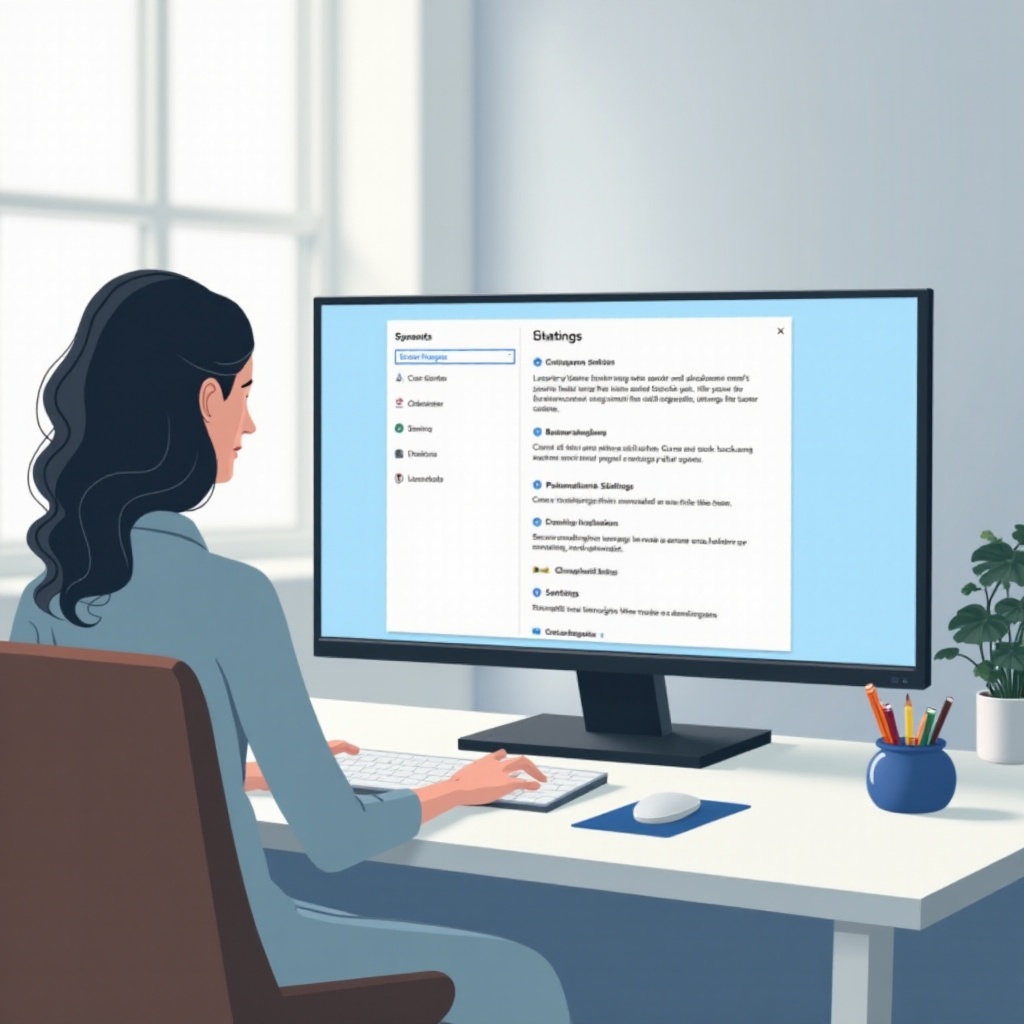
Rozwiązywanie problemów z blokadą ekranu
Czasami użytkownicy mogą napotkać problemy nawet po wykonaniu opisanych kroków. Konfliktujące ustawienia w opcjach zasilania lub zasadach grupy mogą nadpisać Twoje zmiany. Ważne jest, aby dostosować wszystkie ustawienia, zwłaszcza jeśli używałeś Wiersza polecenia lub Edytora rejestru. Dodatkowo, oprogramowanie zewnętrzne może utrudniać konfigurację blokady ekranu. Czasowo wyłącz te aplikacje, aby sprawdzić, czy one przyczyniają się do problemu.
Jeśli blokada została pomyślnie wyłączona, ważne jest, aby zająć się kwestiami bezpieczeństwa, zapewniając ochronę urządzenia bez blokady ekranu.
Zapewnienie bezpieczeństwa po wyłączeniu blokady ekranu
Usunięcie blokady ekranu wymaga alternatywnych środków bezpieczeństwa. Rozważ użycie oprogramowania ochronnego innych firm do ochrony hasłem określonych plików lub aplikacji. Szyfrowanie poufnych informacji może zapobiec nieautoryzowanemu dostępowi. Regularne aktualizowanie Windows i innych programów ochroni przed podatnościami i wzmocni Twój system.
Powrót do zablokowanego ekranu może być konieczny w pewnych kontekstach, takich jak środowiska, w których regularnie uzyskujesz dostęp do poufnych danych. Sprawdźmy, jak możesz łatwo ponownie włączyć tę funkcję w razie potrzeby.
Ponowne włączanie blokady ekranu: Jeśli i kiedy jest potrzebna
Ponowne włączenie blokady ekranu w Windows 10 jest proste—wystarczy cofnąć kroki dezaktywacji. Wejdź w ustawienia lub edytor zasad grupy, aby zresetować preferencje do poprzednich ustawień. Przywrócenie tej funkcji bezpieczeństwa może być kluczowe, jeśli Twój kontekst bezpieczeństwa się zmienia lub powracają obawy dotyczące ochrony danych.
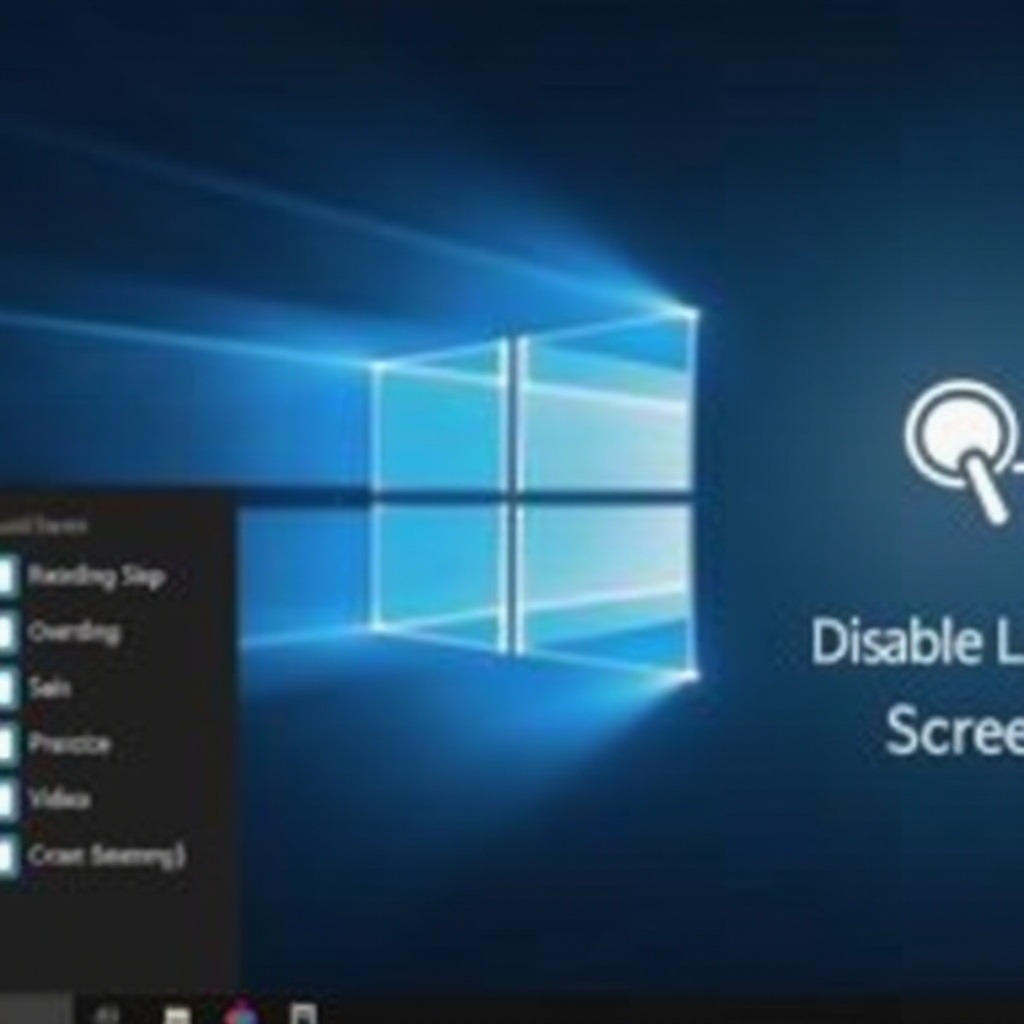
Podsumowanie
Wyłączenie blokady ekranu w Windows 10 może zwiększyć wygodę użytkownika, ale pamiętaj, aby zważyć to przeciwko możliwym konsekwencjom bezpieczeństwa. Dostosuj konfigurację systemu do własnych potrzeb i wymagań bezpieczeństwa, zachowując jednocześnie spokój ducha. Postępując zgodnie z tym przewodnikiem, użytkownicy mogą dostosować funkcjonalność systemu do osobistych potrzeb, nie narażając swoich danych na zagrożenie.
Często Zadawane Pytania
Czy mogę tymczasowo wyłączyć blokadę ekranu?
Tak, możesz dostosować ustawienia, aby tymczasowo wyłączyć blokadę ekranu i przywrócić je, gdy zajdzie taka potrzeba, za pomocą prostych modyfikacji ustawień.
Jakie są alternatywne środki bezpieczeństwa, jeśli wyłączę blokadę ekranu?
Rozważ użycie szyfrowania, silnych haseł i blokad specyficznych dla aplikacji, aby chronić krytyczne aplikacje i zabezpieczyć system.
Jak mogę zapewnić sobie prywatność bez blokady ekranu?
Regularnie aktualizuj oprogramowanie zabezpieczające, używaj bezpiecznych kont z silnymi hasłami i monitoruj aktywność systemu, aby chronić swoją prywatność.
